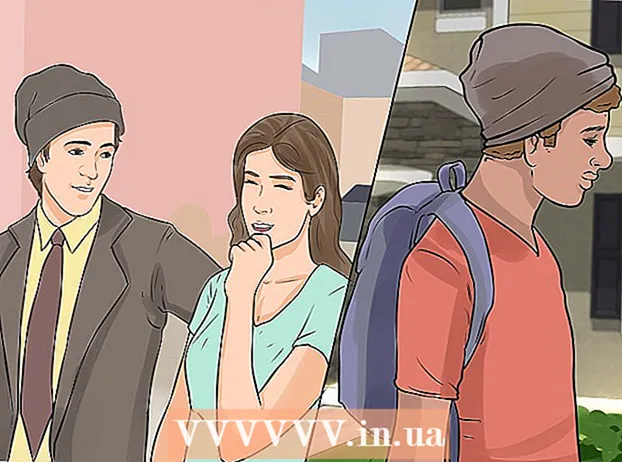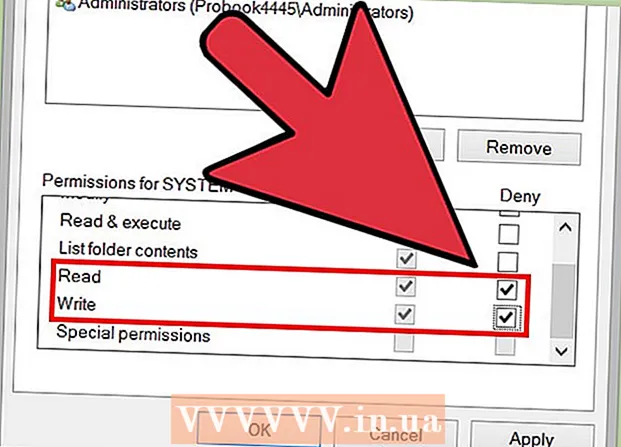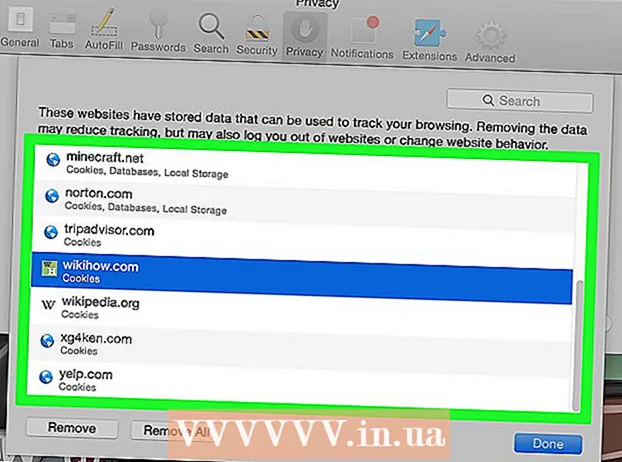రచయిత:
John Pratt
సృష్టి తేదీ:
15 ఫిబ్రవరి 2021
నవీకరణ తేదీ:
2 జూలై 2024

విషయము
- అడుగు పెట్టడానికి
- 4 యొక్క విధానం 1: ఉబుంటు సాఫ్ట్వేర్ మేనేజర్ను ఉపయోగించడం
- 4 యొక్క విధానం 2: GDebi ప్యాకేజీ ఇన్స్టాలర్ను ఉపయోగించడం
- 4 యొక్క విధానం 3: Dpkg ఉపయోగించడం
- 4 యొక్క 4 వ పద్ధతి: సముచితంగా ఉపయోగించడం
ఈ వికీ డెబియన్, ఉబుంటు లేదా లైనక్స్ మింట్లోని DEB ప్యాకేజీ నుండి సాఫ్ట్వేర్ను ఎలా ఇన్స్టాల్ చేయాలో నేర్పుతుంది. పొడిగింపుతో ముగిసే ఫైల్లు బి GDebi ప్యాకేజీ ఇన్స్టాలర్, ఉబుంటు సాఫ్ట్వేర్ మేనేజర్ (ఉబుంటు మాత్రమే), Apt మరియు Dpgk ఉపయోగించి ఇన్స్టాల్ చేయవచ్చు.
అడుగు పెట్టడానికి
4 యొక్క విధానం 1: ఉబుంటు సాఫ్ట్వేర్ మేనేజర్ను ఉపయోగించడం
 .DEB ఫైల్పై డబుల్ క్లిక్ చేయండి. మీరు ఉబుంటును గ్రాఫికల్ యూజర్ ఇంటర్ఫేస్ (గుయ్) తో ఉపయోగిస్తుంటే, ఈ పద్ధతి DEB ప్యాకేజీలను వ్యవస్థాపించడానికి సరళమైన మార్గాలలో ఒకటి ద్వారా మిమ్మల్ని నడిపిస్తుంది.
.DEB ఫైల్పై డబుల్ క్లిక్ చేయండి. మీరు ఉబుంటును గ్రాఫికల్ యూజర్ ఇంటర్ఫేస్ (గుయ్) తో ఉపయోగిస్తుంటే, ఈ పద్ధతి DEB ప్యాకేజీలను వ్యవస్థాపించడానికి సరళమైన మార్గాలలో ఒకటి ద్వారా మిమ్మల్ని నడిపిస్తుంది. - ఈ పద్ధతిని ఉపయోగించి మీకు డిపెండెన్సీలతో సమస్యలు ఉంటే, GDebi ప్యాకేజీ ఇన్స్టాలర్ పద్ధతిని ఉపయోగించడం లేదా Dpkg పద్ధతిని ఉపయోగించడం ప్రయత్నించండి.
 బటన్ నొక్కండి ఇన్స్టాల్ చేయడానికి. నిర్ధారణ విండో కనిపిస్తుంది.
బటన్ నొక్కండి ఇన్స్టాల్ చేయడానికి. నిర్ధారణ విండో కనిపిస్తుంది.  మీ పాస్వర్డ్ ఎంటర్ చేసి క్లిక్ చేయండి ప్రామాణీకరించండి. ఇది సంస్థాపనా విధానాన్ని ప్రారంభిస్తుంది. సంస్థాపన పూర్తయిన తర్వాత, మీరు నిర్ధారణ సందేశాన్ని చూస్తారు.
మీ పాస్వర్డ్ ఎంటర్ చేసి క్లిక్ చేయండి ప్రామాణీకరించండి. ఇది సంస్థాపనా విధానాన్ని ప్రారంభిస్తుంది. సంస్థాపన పూర్తయిన తర్వాత, మీరు నిర్ధారణ సందేశాన్ని చూస్తారు.
4 యొక్క విధానం 2: GDebi ప్యాకేజీ ఇన్స్టాలర్ను ఉపయోగించడం
 మీరు ఇప్పటికే లేకపోతే GDebi ని ఇన్స్టాల్ చేయండి. డిపెండెన్సీలను నిర్వహించగల సామర్థ్యం కారణంగా DEB ప్యాకేజీలను వ్యవస్థాపించడానికి GDebi అత్యంత నమ్మదగిన మార్గాలలో ఒకటి. మీకు లైనక్స్ మింట్ ఉంటే, GDebi ఇప్పటికే మీ డిఫాల్ట్ ప్యాకేజీ నిర్వాహకుడిగా సెట్ చేయబడింది. మీరు ఉబుంటు లేదా డెబియన్ ఉపయోగిస్తుంటే మీరు దీన్ని ఇన్స్టాల్ చేయాలి (లేదా మరొక పద్ధతిని ఉపయోగించండి). GDebi ని వ్యవస్థాపించడానికి కింది వాటిని చేయండి:
మీరు ఇప్పటికే లేకపోతే GDebi ని ఇన్స్టాల్ చేయండి. డిపెండెన్సీలను నిర్వహించగల సామర్థ్యం కారణంగా DEB ప్యాకేజీలను వ్యవస్థాపించడానికి GDebi అత్యంత నమ్మదగిన మార్గాలలో ఒకటి. మీకు లైనక్స్ మింట్ ఉంటే, GDebi ఇప్పటికే మీ డిఫాల్ట్ ప్యాకేజీ నిర్వాహకుడిగా సెట్ చేయబడింది. మీరు ఉబుంటు లేదా డెబియన్ ఉపయోగిస్తుంటే మీరు దీన్ని ఇన్స్టాల్ చేయాలి (లేదా మరొక పద్ధతిని ఉపయోగించండి). GDebi ని వ్యవస్థాపించడానికి కింది వాటిని చేయండి: - నొక్కండి Ctrl+ఆల్ట్+టి. టెర్మినల్ విండో తెరవడానికి.
- టైప్ చేయండి sudo apt-get update మరియు నొక్కండి నమోదు చేయండి లేదా తిరిగి.
- ప్రాంప్ట్ చేసినప్పుడు మీ పాస్వర్డ్ను నమోదు చేయండి.
- టైప్ చేయండి sudo apt install gdebi-core మరియు నొక్కండి నమోదు చేయండి లేదా తిరిగి.
 టెర్మినల్ విండోను తెరవండి. మీరు షెల్ ఖాతాలోకి లాగిన్ అయి ఉంటే, తదుపరి దశకు వెళ్లండి. లేకపోతే మీరు press నొక్కవచ్చుCtrl+ఆల్ట్+టి. చాలా విండో మేనేజర్లలో టెర్మినల్ విండోను తెరవడానికి.
టెర్మినల్ విండోను తెరవండి. మీరు షెల్ ఖాతాలోకి లాగిన్ అయి ఉంటే, తదుపరి దశకు వెళ్లండి. లేకపోతే మీరు press నొక్కవచ్చుCtrl+ఆల్ట్+టి. చాలా విండో మేనేజర్లలో టెర్మినల్ విండోను తెరవడానికి. - మీరు లైనక్స్ మింట్ ఉపయోగిస్తుంటే, మీ ఫైల్ మేనేజర్లో డబుల్ క్లిక్ చేయడం ద్వారా మీరు ఇప్పుడు DEB ఫైల్ను ఇన్స్టాల్ చేయవచ్చు ప్యాకేజీని వ్యవస్థాపించండి ఎంపికచేయుటకు.
- మీరు ఉబుంటు లేదా డెబియన్ను నడుపుతున్నట్లయితే మరియు GDebi GUI ని ఉపయోగించాలనుకుంటే, ఫైల్ మేనేజర్ను తెరిచి, DEB ఫైల్పై కుడి క్లిక్ చేసి ఎంచుకోండి మరొక అనువర్తనంతో తెరవండి. ఎంచుకోండి GDebi ప్రాంప్ట్ చేసినప్పుడు, క్లిక్ చేయండి ప్యాకేజీని వ్యవస్థాపించండి సంస్థాపన పూర్తి చేయడానికి.
 వా డు సిడి DEB ఫైల్ ఉన్న డైరెక్టరీకి వెళ్ళడానికి. ఉదాహరణకు, మీరు ఫైల్ను సేవ్ చేస్తే / home / వినియోగదారు పేరు / డౌన్లోడ్లు, ఆపై టైప్ చేయండి cd / home / username / Downloads మరియు నొక్కండి నమోదు చేయండి లేదా తిరిగి.
వా డు సిడి DEB ఫైల్ ఉన్న డైరెక్టరీకి వెళ్ళడానికి. ఉదాహరణకు, మీరు ఫైల్ను సేవ్ చేస్తే / home / వినియోగదారు పేరు / డౌన్లోడ్లు, ఆపై టైప్ చేయండి cd / home / username / Downloads మరియు నొక్కండి నమోదు చేయండి లేదా తిరిగి.  టైప్ చేయండి sudo gdebi filename.deb మరియు నొక్కండి నమోదు చేయండి లేదా తిరిగి. భర్తీ చేయండి filename.deb DEB ఫైల్ యొక్క అసలు పేరు ద్వారా. ఇది DEB ప్యాకేజీని మరియు అన్ని సంబంధిత డిపెండెన్సీలను ఇన్స్టాల్ చేస్తుంది.
టైప్ చేయండి sudo gdebi filename.deb మరియు నొక్కండి నమోదు చేయండి లేదా తిరిగి. భర్తీ చేయండి filename.deb DEB ఫైల్ యొక్క అసలు పేరు ద్వారా. ఇది DEB ప్యాకేజీని మరియు అన్ని సంబంధిత డిపెండెన్సీలను ఇన్స్టాల్ చేస్తుంది.
4 యొక్క విధానం 3: Dpkg ఉపయోగించడం
 టెర్మినల్ విండోను తెరవండి. మీరు షెల్ ఖాతాలోకి లాగిన్ అయి ఉంటే, తదుపరి దశకు వెళ్లండి. లేకపోతే మీరు కొనసాగవచ్చు Ctrl+ఆల్ట్+టి. చాలా విండో మేనేజర్లలో టెర్మినల్ విండోను తెరవడానికి.
టెర్మినల్ విండోను తెరవండి. మీరు షెల్ ఖాతాలోకి లాగిన్ అయి ఉంటే, తదుపరి దశకు వెళ్లండి. లేకపోతే మీరు కొనసాగవచ్చు Ctrl+ఆల్ట్+టి. చాలా విండో మేనేజర్లలో టెర్మినల్ విండోను తెరవడానికి.  వా డు సిడి DEB ఫైల్ ఉన్న ఫోల్డర్కు నావిగేట్ చేయడానికి. ఉదాహరణకు, మీరు ఫైల్ను సేవ్ చేస్తే / home / వినియోగదారు పేరు / డౌన్లోడ్లు, ఆపై టైప్ చేయండి cd / home / username / Downloads మరియు నొక్కండి నమోదు చేయండి లేదా తిరిగి.
వా డు సిడి DEB ఫైల్ ఉన్న ఫోల్డర్కు నావిగేట్ చేయడానికి. ఉదాహరణకు, మీరు ఫైల్ను సేవ్ చేస్తే / home / వినియోగదారు పేరు / డౌన్లోడ్లు, ఆపై టైప్ చేయండి cd / home / username / Downloads మరియు నొక్కండి నమోదు చేయండి లేదా తిరిగి.  టైప్ చేయండి sudo dpkg –i filename.deb మరియు నొక్కండి నమోదు చేయండి లేదా తిరిగి. భర్తీ చేయండి filename.deb DEB ఫైల్ పేరు ద్వారా. ఈ ఆదేశం ప్యాకేజీని ఇన్స్టాల్ చేస్తుంది.
టైప్ చేయండి sudo dpkg –i filename.deb మరియు నొక్కండి నమోదు చేయండి లేదా తిరిగి. భర్తీ చేయండి filename.deb DEB ఫైల్ పేరు ద్వారా. ఈ ఆదేశం ప్యాకేజీని ఇన్స్టాల్ చేస్తుంది. - ఇది మీ మొదటిసారి అయితే ఆదేశాన్ని అమలు చేయండి sudo ఈ విండోలో, కొనసాగించమని ప్రాంప్ట్ చేసినప్పుడు మీరు మీ పాస్వర్డ్ను నమోదు చేయాలి.
 డిపెండెన్సీలను పరిష్కరించండి (ఐచ్ఛికం). మునుపటి ఆదేశం డిపెండెన్సీలలో లోపం కనుగొంటే, అమలు చేయండి sudo apt-get install -f వాటిని పరిష్కరించడానికి.
డిపెండెన్సీలను పరిష్కరించండి (ఐచ్ఛికం). మునుపటి ఆదేశం డిపెండెన్సీలలో లోపం కనుగొంటే, అమలు చేయండి sudo apt-get install -f వాటిని పరిష్కరించడానికి.
4 యొక్క 4 వ పద్ధతి: సముచితంగా ఉపయోగించడం
 టెర్మినల్ విండోను తెరవండి. మీరు షెల్ ఖాతాలోకి లాగిన్ అయి ఉంటే, తదుపరి దశకు వెళ్లండి. లేకపోతే మీరు కొనసాగవచ్చు Ctrl+ఆల్ట్+టి. చాలా విండో మేనేజర్లలో టెర్మినల్ విండోను తెరవడానికి.
టెర్మినల్ విండోను తెరవండి. మీరు షెల్ ఖాతాలోకి లాగిన్ అయి ఉంటే, తదుపరి దశకు వెళ్లండి. లేకపోతే మీరు కొనసాగవచ్చు Ctrl+ఆల్ట్+టి. చాలా విండో మేనేజర్లలో టెర్మినల్ విండోను తెరవడానికి. - ఆప్ట్ సాధారణంగా బాహ్య వనరుల నుండి సాఫ్ట్వేర్ను డౌన్లోడ్ చేయడానికి మరియు ఇన్స్టాల్ చేయడానికి ఉపయోగించబడుతుంది, అయితే మీరు ప్రత్యేక సింటాక్స్ ఉపయోగించి స్థానిక DEB ప్యాకేజీలను వ్యవస్థాపించడానికి కూడా దీనిని ఉపయోగించవచ్చు.
 వా డు సిడి DEB ఫైల్ ఉన్న డైరెక్టరీకి వెళ్ళడానికి. ఉదాహరణకు, మీరు ఫైల్ను సేవ్ చేస్తే / home / వినియోగదారు పేరు / డౌన్లోడ్లు, ఆపై టైప్ చేయండి cd / home / username / Downloads మరియు నొక్కండి నమోదు చేయండి లేదా తిరిగి.
వా డు సిడి DEB ఫైల్ ఉన్న డైరెక్టరీకి వెళ్ళడానికి. ఉదాహరణకు, మీరు ఫైల్ను సేవ్ చేస్తే / home / వినియోగదారు పేరు / డౌన్లోడ్లు, ఆపై టైప్ చేయండి cd / home / username / Downloads మరియు నొక్కండి నమోదు చేయండి లేదా తిరిగి.  ఇన్స్టాలేషన్ ఆదేశాన్ని అమలు చేయండి. టైప్ చేయండి sudo apt install ./filename.deb మరియు నొక్కండి నమోదు చేయండి లేదా తిరిగి. సాఫ్ట్వేర్ ఇప్పుడు ఇన్స్టాల్ చేయబడుతుంది.
ఇన్స్టాలేషన్ ఆదేశాన్ని అమలు చేయండి. టైప్ చేయండి sudo apt install ./filename.deb మరియు నొక్కండి నమోదు చేయండి లేదా తిరిగి. సాఫ్ట్వేర్ ఇప్పుడు ఇన్స్టాల్ చేయబడుతుంది. - నిర్ధారించుకోండి, మీరు filename.deb ఫైల్ యొక్క అసలు పేరుతో భర్తీ చేస్తుంది. చూడండి ./ దాని ముందు - మీరు దానిని వదిలివేస్తే, బాహ్య సాధనాల నుండి ప్యాకేజీని పొందటానికి తగిన సాధనం ప్రయత్నిస్తుంది.
- ఇది మీ మొదటిసారి అయితే ఆదేశాన్ని అమలు చేయండి sudo ఈ విండోలో, కొనసాగించమని ప్రాంప్ట్ చేసినప్పుడు మీరు మీ పాస్వర్డ్ను నమోదు చేయాలి.